Description : Apprendre les rudiements de la taille et résolution d'une image.
Logiciels : The GIMP, Photoshop, Painter etc...
Note : Les logiciels qui ne peuvent changer la résolution d'images sont : MS Paint
Avant Propos :
Si vous travaillez en dessin vectoriel ce tutoriel ne répondra peu être pas a toutes les questions, en effet, le dessin vectoriel est indépendant de la résolution d'une image, Mais si vous désirez exporter votre dessin au format bitmap (pixelisé) un bon réglage de la résolution sera utile.
Ce tutoriel ne vous regarde pas si vous voulez n'avez pas l'intention de produire une image qui sera imprimé.
Retour a la page des Tutoriels.
dpi : Dots Per Inch, en français : points par pouce ; c'est le nombre de points de couleur imprimés par pouce. C'est l'échelle la plus utilisé dans le traitement d'image. Ce tutoriel sur la résolution traite des dpi dans une image. ont ne vas pas entrer dans la définition technique du terme ni des variantes qui l'entourent, c'est pour cela qu'ont pourra aussi dire : Pixel par pouce (PPP).
La résolution Mais Pour quoi faire ?
Savoir gérer la résolution d'une image permet de préparer son image a l'impression, en effet, la "résolution" est une interface entre l'image pixelisé et l'image imprimée.
Exemple concret : si vous faites le design d'une pochette de CD/DVD au millimètre près sur votre logiciel de dessin, au moment de l'impression le logiciel vous proposera d'imprimer l'image a l'échelle 1:1 (ou 100%) vous donnera un résultât précis. Mais cela implique aussi la quantité de pixel que vous aurez pour travailler, plus la résolution sera grande, plus vous aurez de place pour ajouter des détails ; si par malheur vous veniez a redimensioner la page en augmentant ou diminuant le nombre de pixels sans changer la résolution vous perdriez la précision de votre dessin, votre pochette CD s'en verrai imprimer dans une longueur et largeur tout autre.
Voici des captures d'écran des boites de dialogue permettant de changer la résolution d'une image sur (respectivement) The GIMP, Photoshop, Sketchbook Pro et Painter X.
Vous trouverez généralement cet outil dans le menu : Image, redimensionner (resize, ou scale, c'est la même chose.)
Bien sur des formulaires similaires apparaissent sur les vrai logiciels de dessin, peinture, et retouche photographique.
Note pour les utilisateurs de The GIMP : Les cases résolution X et Y sont pour des images bien spécifiques qui contiennent des Pixels rectangulaires, comme sur les images aux normes NTSC, mais cela est une longue et complexe histoire, il est peu probable que vous ayez un jour a travailler avec ce genre de norme. Ont travaillera toujours avec des pixels carrés.
Bien je ne vais pas vous bassiner des heures avec des calculs, comparaissons ou ce qui arrivera si vous changer de maniere brut les valeurs dans l'outil de redimensionement, je vais de suite vous donner la marche a suivre pour faire au mieux, car chaque projet a ses besoins spécifiques, c'est a vous d'adapter votre travail.
Une illustration pour un poster nécessitera une meilleure résolution que l'illustration pour le blog ou l'icone perso de l'ordinateur.
Tout d'abord, il faut penser pour quelle utilisation votre dessin vas être destiné pour ainsi régler le scanner a la résolution convenable. (nous allons scanner une feuille A4)
-Si vous voyez grand, un poster A2 (ou plus modestement grand A3) réglez le scanner sur 600 a 800 DPI (600 dpi suffira pour la version A3)
Attention: A partir de 500 dpi un ordinateur relativement ancien aura du mal a traiter l'image, il faudra alors se munir de patiente pour travailler sur l'image.
-Si vous désirez faire un scan pour colorer une illustration, prévoyez 200 à 400 dpi (pour impression future)
-Si vous désirez faire un scan classique (avec couleurs) prévoyez 200 dpi (pour impression future)
-Si c'est pour du format inférieur a A4 150 à 200 dpi suffiront
-Si c'est pour du format Web, un scan en 150 dpi maxi suffira amplement.
Réglez le logiciel de votre scanner en conséquence et lancez le scan.
Avertissement, quand ont scanne, ou dessine une version finale d'un dessin, ont n'augmente pas la taille du document, sous peine de perdre de la qualité de dessin, des blocs de pixels, du flou, ou des changement de couleurs apparaîtront.
Ont redimensionne toujours vers l'inférieur.
Note : Un tableau récapitulatif des résolutions se trouve un peu plus loin.
Etaptes Suivantes ....
Ce passage n'est pas vraiment sur la résolution mais survole l'évolution d'un scan le long de son utilisation.
Une fois la page scannée vous pouvez vous atteler au réglage des couleurs, a la correction de certains traits, au gommage des poussières éventuelles qui se serai glissés dans le scanner.
A propos de l'enregistrement, il faudra un jour ou l'autre enregistrer votre fichier de travail prenez par exemple (et de préférence) le format de fichier conseillé par votre logiciel.
The GIMP : xcf
Photoshop* : psd
Painter* : riff
Sketchbook : tif
en effet évitez de sauvegarder votre fichier originel en jpg par exemple, qui déforme l'image, car le format jpg compresse l'image a perte de qualité, a force d'enregistrer et de ré-enregistrer l'image vous verrez a terme des blocs de couleurs apparaître sur l'image.
Mais nous verrons plus en détail les formats de fichiers dans un autre tutoriel.
* Photoshop et Painter utilisent un format de fichier proprietaire ce qui peu poser un probleme pour le stocage a long terme de votre travail. Nous verrons cela pourquoi dans cet autre billet prevu a ce sujet.
Finalisation :
Une fois la retouche finie, sauvegardez bien votre fichier de travail.
Écraser tous les calques de l'image (certains calques vectoriels peuvent se redimensionner bizzarement et changer le visuel final)
Vous pouvez maintenant diminuer la résolution de l'image (toujours en passant par le menu : Image, redimensionner) et entrer une valeur adéquate pour la publication de votre œuvre.
Impression personnelle : 150 dpi
publication web : 72 dpi
envoi d'un aperçu par jabber (yahoomessenger/msn) : 72 dpi
Agrandissement :
Et pour le Poster A2 ou A3 don j'ai parle plus haut ?
c'est un peu délicat c'est pour cela qu'il y a toute une section a ce sujet.
Récapitulons, nous voulons faire un agrandissement au moins terrifiant
de A4 vers A2 ou A3.
Vous avez scanner 600 dpi.
Pour passer de A4 à A2 il suffit de multiplier la largeur du document par 2
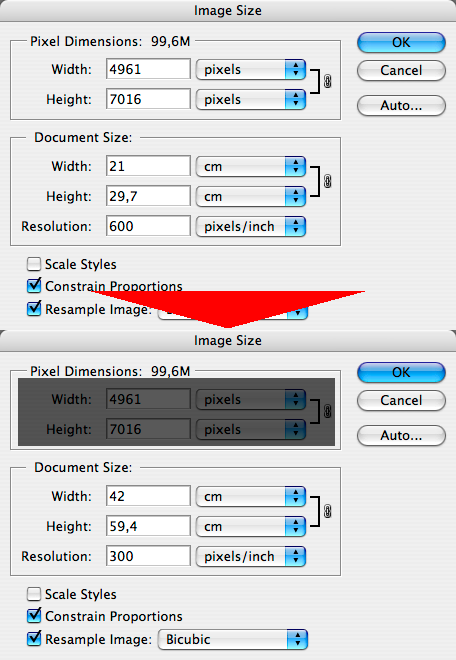 |
Mais (avec majuscule) il faut ne pas oublier de baisser la résolution, en effet, si ont laisse la résolution a 600 dpi le nombres de pixels de l'image augmentera et fera perdre par la même occasion de la qualité au dessin. Pour régler ce petit inconvénient ont vas changer la résolution, comme la largeur a été multiplié par 2 nous allons diviser la résolution par 2. ce qui donne une résolution de 300 dpi, ce qui est encore largement suffisant.
Notez également que la taille en Mo de l'image ne change pas. Elle reste à 99 Mo (pour une page vide) ce qui est plutôt important, il faudra une bonne machine pour pouvoir travailler avec aisance sur une telle image.
Les choses a Faire :
scanner (ou créer une page) dans une résolution suffisante (suivant votre besoin).
redimensionner la page en changeant simplement la résolution
redimensionner la page en diminuant la qualité.
changer la longueur ou largeur de la page dans "Taille du Document" (pour passer d'un format A4 à un A5 par exemple.)
Les choses a Ne Pas Faire
scanner (ou créer une page) en 1600 dpi ou plus. (sauf si vous travaillez pour le SETI)
redimensionner une page en changeant le nombres de pixels de la page (les dimensions en pixels)
redimensionner la page en augmentant la résolution (le résultat sera flou, ou laissera apparaître des blocs de pixels).
Voici une liste des résolutions les plus utilisées :
- 72 dpi = Format Web ou écran d'ordinateur
- 150 à 200 dpi = qualité Fanzines Vert Potam'
- 300 dpi = officieusement c'est le minimum pour une impression professionnelle
- 600 dpi = officiellement le minimum pour une impression Pro
- +600 dpi = suivant la puissance de votre ordi, le temps de calcul sera généralement assez long...
Utilitairement voici ce qu'une page au format A4 (210 x 297 millimètres) donne en nombre de pixels suivant la résolution :
- 72 dpi = 595 x 842 px
- 200 dpi = 1653 x 2339 px
- 300 dpi = 2479 x 3508 px
- 600 dpi = 4958 x 7016 px
Le problème de la Résolution d'une image est assez vaste, le tutoriel est encore jeune, il ne fait que survoler l'utilisation initiale de la résolution tout en etant assez lourd, aussi si vous avez des questions n'hésitez pas a faire un commentaire ou m'envoyer un email.
Glossaire :
Pixel : Plus petit point de couleur affiché par l'écran, l'ecran est constitué d'une suite de pixels qui allumés de différentes couleurs permètent l'affichage d'images.
dpi : Dots Per Inch, en français : points par pouce ; c'est le nombre de points de couleur imprimés par pouce. C'est l'échelle la plus utilisé dans le traitement d'image. Ce tutoriel sur la résolution traite des dpi dans une image. ont ne vas pas entrer dans la définition technique du terme ni des variantes qui l'entourent, c'est pour cela qu'ont pourra aussi dire : Pixel par pouce (PPP).
L'artwork utilisé pour l'icone est une œuvre de Mili-chan.
L'artwork utilisé pour la démonstration est une œuvre de Ryuutei (L'Entrée du Miroir)
 Bientôt au format PDF.
Bientôt au format PDF.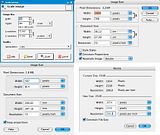

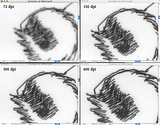


 Contactez l'association Vert Potam'
Contactez l'association Vert Potam'



 L'association en quelques mots.
L'association en quelques mots. Publications Internet de l'association
Publications Internet de l'association Calendrier
Calendrier Album photos Vert Potam'
Album photos Vert Potam'
6 comments:
Un peu long, s'il y a des points a eclaircir notez le moi. Il me semble avoir tout dis mais je suppose que pour quelqu'un qui debute ce document soit un peu flou... !?!
Note à part:
Woooaaaww!! tout plein de mise à jours en un temps record!!
Si je peux donner mon avis, je dirai que ce blog commence à un peu trop se diversifier (ca commence à faire un peu fourre-tout avec les pubs et les tutos....) ce qui fait qu'il est moins axé sur l'assos en elle-même.
Pourquoi ne pas avoir crée un blog annexe pour tout ce qui est tuto-potam vu qu'il en a pas mal??
Alors :
-il ne se diversifie pas, j'essaie de montrer qu'on s'interesse a divers domaines artistiques, et je fait passer les infos sans pour autant les surevaluer comme le pourrai le faire de vrai publicite. tu pourra aussi noter que toutes les news non relatives a l'association sont classé dans le label "Di-Vert".
-Pour ce qui est des tutoriels, ils disparaitrons dans les pages precedentes avec le temps et seront ré-accessibles par la page tutorielle qui est lié dans la frame par "Les Tutoriels Vert Potam" (qui fait 17 pixel de hauteur a tout casser.) ; Je ne vois absolument pas pourquoi nous (et par nous j'entends le courageux qui se devouera a ...) crérions un nouveau blog, qui soit dit en passant ajouterai un blog a la longue liste de blog personelle qu'arbore les liens de l'association. A ce sujet je pense pour ma pars que ca ferai plus chier le visiteur de devoir s'inscrire a un nouveau flux rss ou encore changer de blog pour acceder a un contenu produit par l'association.
Donc je ne vois Absolument pas pourquoi tu dis que le blog est devenu un "foure-tout".
Je pense que j'ai fait le tour de la question.
Je tiens aussi a souligner que si tu desires (toi ou d'autres) poster des illustrations, ou billets relatifs a l'association (ou dans ce que tu estime etre plus en relation avec l'association) tu es la bienvenue, cela eviterai au blog de rester plusieurs semaines ou mois sans nouvelles.
Bon, pour répondre à Thavary, je suis d'accord avec Ryu sur le fait que quand il y a trop de blog, ces derniers sont délaissés (marre d'avoir à ouvrir 36 blogs tenus par une même personne). Disons que je préfère un blog "fourre tout" mais avec une activitée régulière (2-3 post/semaine) qui permet une clientèle régulière.
Sinon, pour le tuto en lui même, je vais me permettre quelques remarques (sinon, t'auras qu'a supprimer ce message en vil modérateur que tu es !).
Pour les dpi, je dirais que c'est le nombre de points de couleur imprimés par pouce (cm). (oui, je sais c'est la même chose, mais j'avais pas trouvé ca super clair, ...). Et peut être préciser que le glossaire est en bas de page (le type qui sait pas ce qu'est un pixel à ce moment là est mal barré et finira jamais la page).
Sinon, pour le pixel, je peux pas être d'accord (si j'étais pas chiant, ce serais pas drole ^^). "Plus petit point de couleur affiché (écrant) ou imprimé" serais plus juste. Quite à préciser qu'un écrant est "une suite de pixel mis côte à côte et qui lorsqu'on définit une couleur pour chaqu'uns affiche une image".
Bon, je chipote sûrement beaucoup trop, mais le coup du pixel "carré" m'a tué :)
Sinon, j'ai bien aimé le tuto (si si !)
Max.
P.S. Je viens de voir une coquille orthographique sur la page principale du blog:
-> L'association (sans "s") en quelques mots
P.P.S. Et plus je me balade sur le site, plus je vois le boulot de malade que tu as fait, ... Chapeau !
J'avoues que j'etais tellement concentre sur l'explication l'utilisation de la resolution que j'ai baclé le pauvre pixel. Pour le dpi c'est vrai qu'une version traduite aide mieux.
par contre le pixel n'est pas la plus petite résolution imprimé car avec une basse resolution par exemple 10 dpi ont peu imprimer des personnages de jeux NES de maniere assez grande. sauf erreur de ma pars, je ne connais pas bien les termes utilise en impression. :s
-coquille corrigée !
Merci Max.
En effet, c'est toujours constructif d'avoir plusieurs avis, surtout lorsqu'on a des points de vus qui convergent, on a plus de chance de plaire à un public très large....
Je développe donc mon idée... Peut être que je ne pense pas comme la majorité des gens, déjà contrairement à toi, max, ce n'est pas le fait d'avoir 36000 fenêtres ouvertes qui me dérange, mais de voir qu'il y a une nouvelle mise à jour, de jeter un coup d'œil pour voir les nouveautés, de commencer à lire, et de voir que c'est un sujet assez technique, du coup, j'arrête ma lecture. Juste pour dire que les gens qui s'intéressent à la vie de l'asso ne intéressent pas forcément aux tutos et inversement.
(Ryuu, tu te contredis toi-même en disant que le site ne se diversifie pas mais qu'il existe une rubrique nommée Di-Vert(sification) regroupant les articles non-relatifs à l'asso(je remarque juste que cette rubrique s'étoffe d'avantage que les news de l'asso))
Enregistrer un commentaire